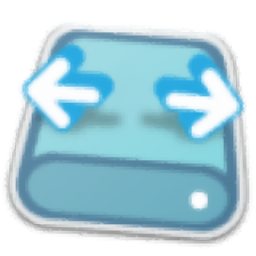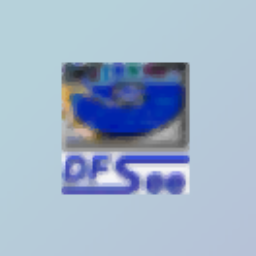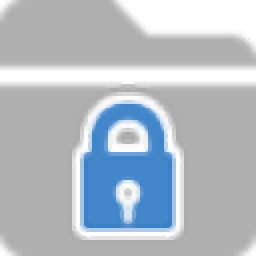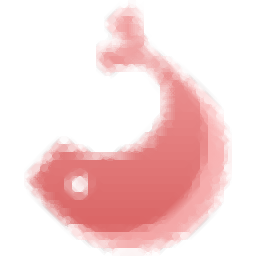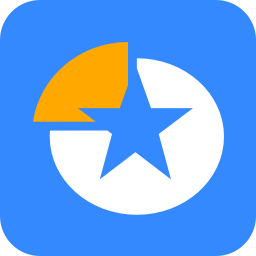
easeus partition master(磁盘分区与管理工具)
v14.0大小:44.55 MB 更新:2023/03/24
类别:磁盘工具系统:WinXP, Win7, Win8, Win10, WinAll
分类分类
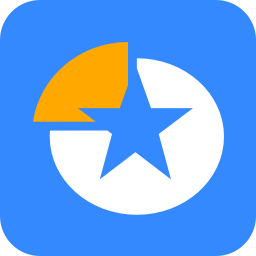
大小:44.55 MB 更新:2023/03/24
类别:磁盘工具系统:WinXP, Win7, Win8, Win10, WinAll
easeus partition master是一款实用的磁盘分区工具,可以根据用户的需要创建或者调整分区大小,还可以对磁盘进行拖动,以设置分区大小;可以一键分配硬盘驱动器上的存储空间;支持迁移作业系统,可以将系统分区驱动器克隆到新的硬盘驱动器以进行设置,而无需重新安装和重新配置Windows;可以自定义选择克隆分区,同时也可以选择目标分区,然后将HDDSSD分区克隆到该分区,它还可以将整个磁盘复制到另一个磁盘;支持合并分区,可以选择相邻的分区以将其空间合并为更大的空间,并扩展分区的大小;支持格式化分区,可以选择一个分区和格式以检查磁盘错误并准备将来使用,可以设置文件系统和集群大小;需要的用户可以下载体验
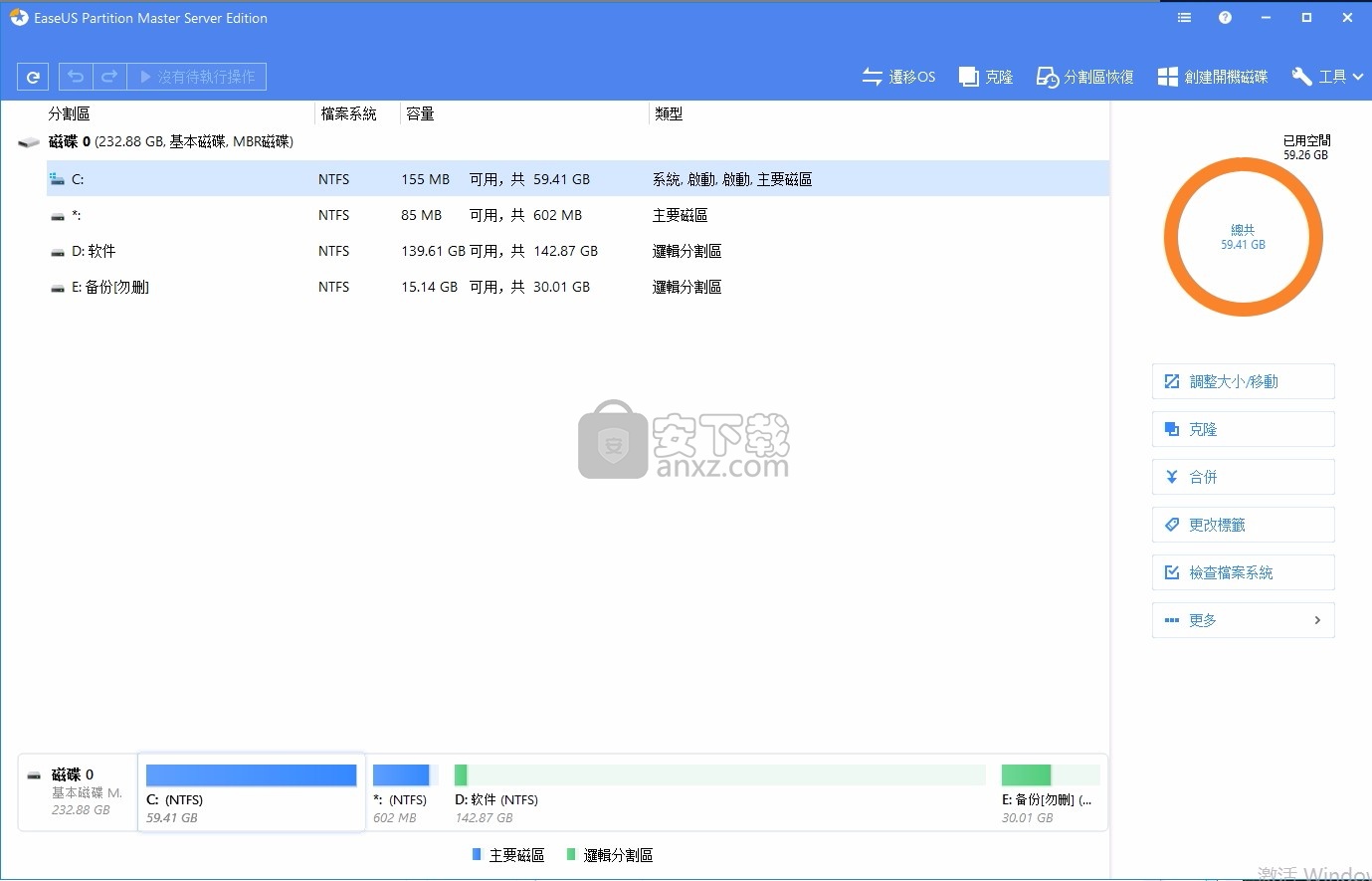
1、调整大小/移动分区;根据需要将分区调整为更大或更小的分区。
2、创建/格式化/删除分区;组织和优化您的硬盘。
3、将操作系统迁移到SSD;将操作系统迁移到SSD以加速Windows。
4、合并分区;将分区合并为更大的分区,而不会丢失数据。
5、复制磁盘/分区;它可以帮助您将分区克隆/迁移到未分配的空间。
6、动态卷管理;轻松调整大小/扩展/缩小/创建动态音量。
1、创建WinPE可启动磁盘;您可以调整分区大小,扩展系统分区,重建MBR并使用可引导磁盘来解决磁盘空间不足的问题。
2、SSD 4K对准;正确对齐SSD分区以加快PC速度
3、分区恢复;通过扫描整个磁盘或未分配的空间,快速恢复已删除或丢失的分区。
4、分区召回保护;如果在尝试调整分区时出现问题,将分区状态自动恢复到以前的状态。
管理磁碟分割区
调整大小/移动/复制/合并/建立/删除/清除/检查/隐藏/延伸分割区
分割区恢复
简单快速恢复删除或丢失分割区
磁碟& 分割区复制
复制整个硬碟到另一颗硬碟,并将资料从一磁碟传输到另一磁碟进行磁碟升级
磁碟/分割区转换
将主要分割区变更为逻辑分割区或将逻辑分割区变更为主要分割区、MBR和GPT转换、FAT分割区转为NTFS、动态磁碟转为基本磁碟
迁移OS 到SSD/HDD
将作业系统连同设定安全迁移到SSD/HDD,无须重新安装Windows 系统
支援Windows 储存空间
轻松管理储存池中的空闲空间所建立的虚拟磁碟
调整动态磁区大小
释放更多磁碟空间并解决磁碟空间不足问题
支援命令行
通过命令列表轻松管理硬碟
将MBR系统磁碟变更为GPT,且不会造成资料丢失
修复RAID-5 磁区
使用不限量
能够不限量用于公司内的PC/笔记型电脑/伺服器分割区
1、用户可以点击本网站提供的下载路径下载得到对应的程序安装包
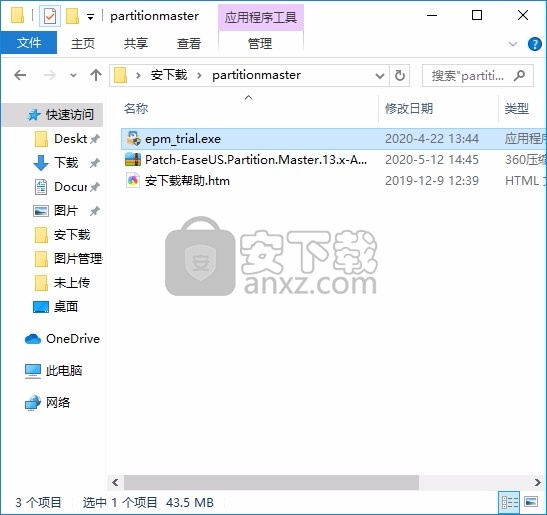
2、只需要使用解压功能将压缩包打开,双击主程序即可进行安装,弹出程序安装界面
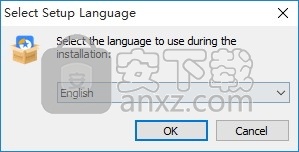
3、同意上述协议条款,然后继续安装应用程序,点击同意按钮即可
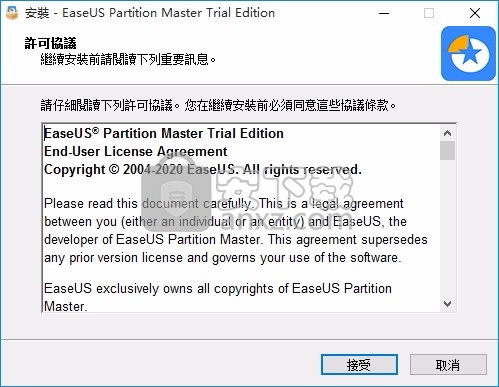
4、可以根据自己的需要点击浏览按钮将应用程序的安装路径进行更改
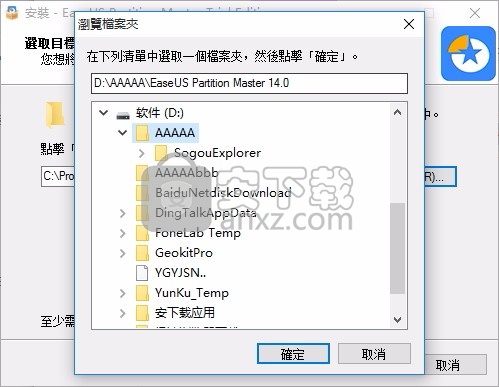
5、弹出以下界面,用户可以直接使用鼠标点击下一步按钮
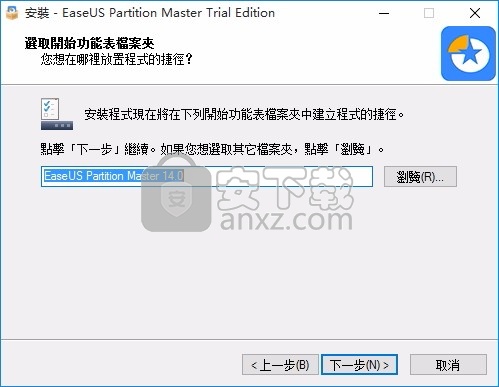
6、桌面快捷键的创建可以根据用户的需要进行创建,也可以不创建
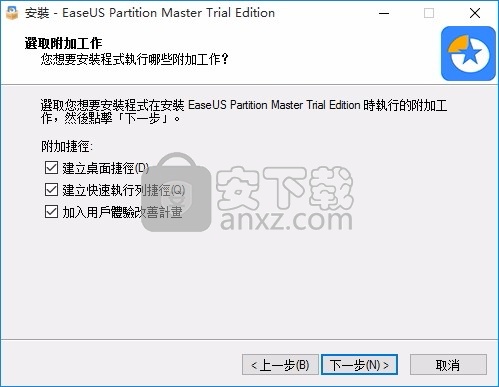
7、现在准备安装主程序,点击安装按钮开始安装

8、弹出应用程序安装进度条加载界面,只需要等待加载完成即可
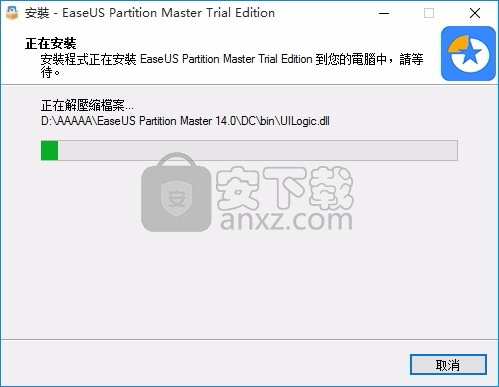
9、根据提示点击安装,弹出程序安装完成界面,点击完成按钮即可
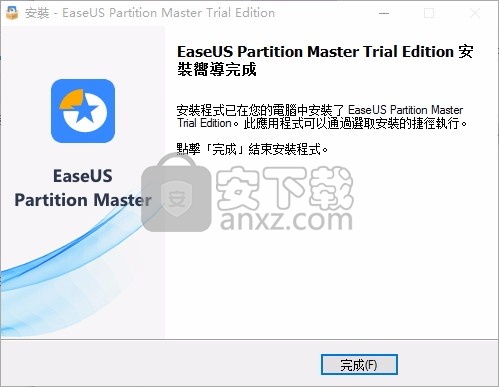
1、程序安装完成后,先不要运行程序,打开安装包,然后将文件夹内的文件复制到粘贴板
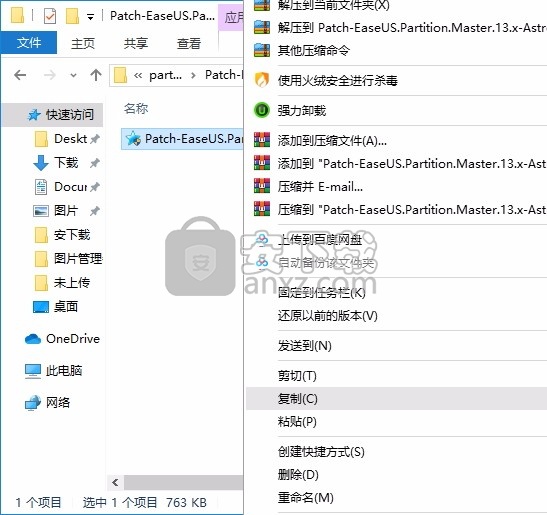
2、然后打开程序安装路径,把复制的文件粘贴到对应的程序文件夹中,然后运行补丁
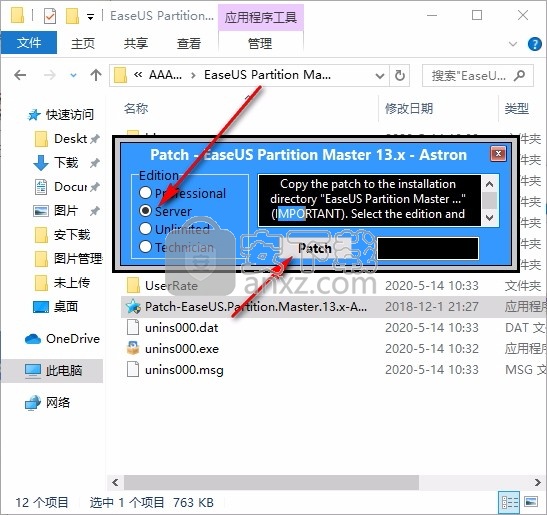
3、点击patch按钮后就可以直接将程序完成
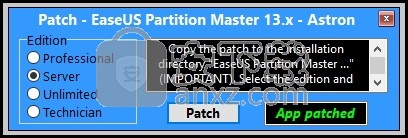
4、完成以上操作步骤后,就可以双击应用程序将其打开,此时您就可以得到对应程序
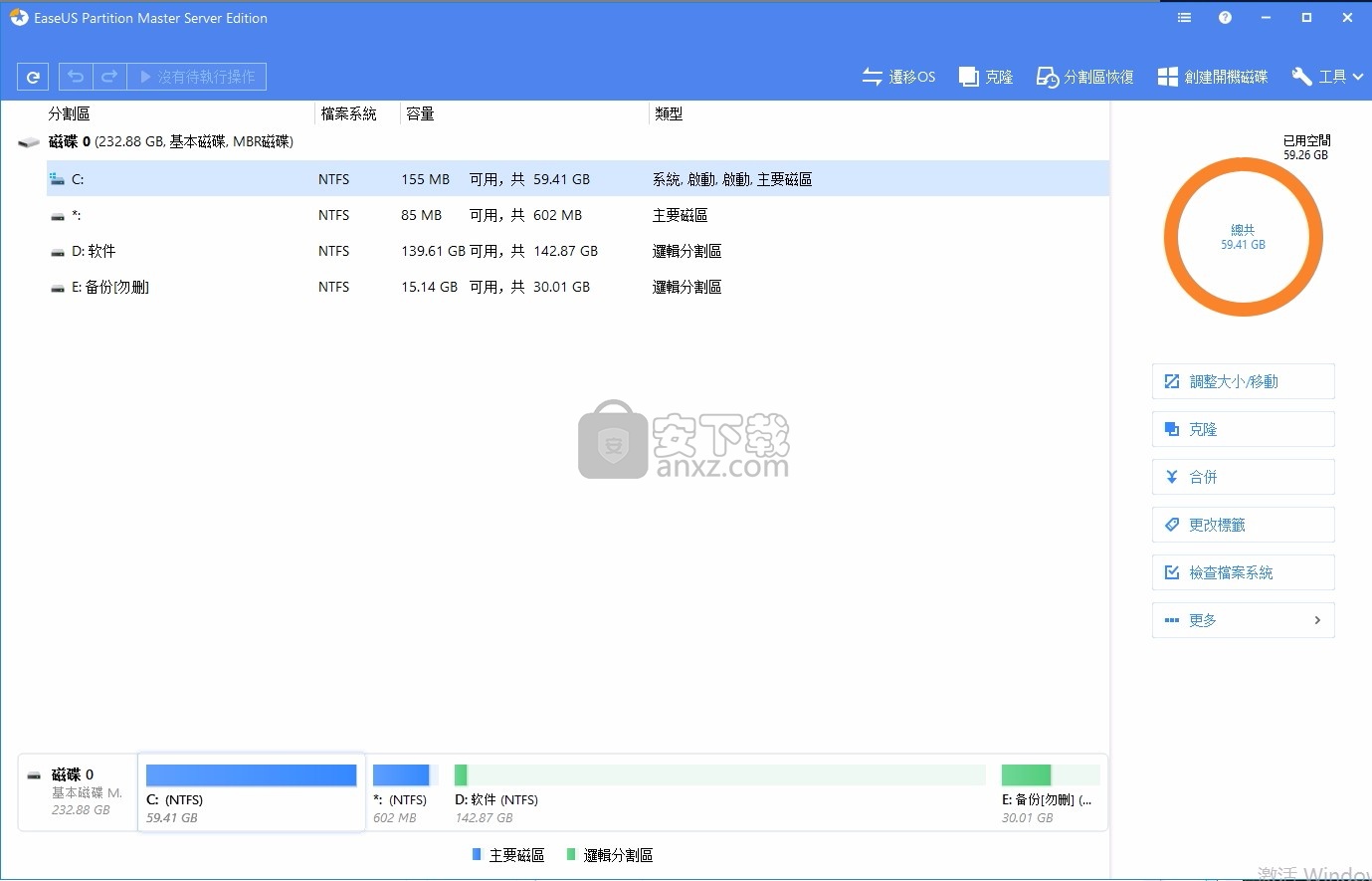
使用EaseUS Partition Master擦除磁盘
您可以使用“ 擦除”功能通过EaseUS Partition Master擦除磁盘,该磁盘根据擦除时间交替以0x00和随机数字覆盖磁盘。
在大多数情况下,无法检索使用此功能清除的数据。
在调整分区大小之前我应该准备什么
在将要操作的分区上,可能有一些文件被其他程序占用。
为了确保操作成功,建议您在调整分区大小之前关闭所有不必要的软件。
否则,EaseUS Partition Master将检测到该分区已被其他软件锁定,并需要重新启动以在启动模式下调整分区大小。
“迁移操作系统”功能将仅传输Windows系统文件还是传输整个C驱动器
为确保已迁移的系统正常启动,迁移操作系统功能将传输系统和启动分区中的所有文件。
通常,引导分区是C驱动器,因此传输将包括C中的所有文件。
为什么无法将MBR系统磁盘转换为GPT
可能有两个原因:
1)请检查系统磁盘上是否已经有4个主分区。如果是这样,请删除一个分区或将其转换为逻辑分区,然后再次尝试转换。
2)请检查系统和启动分区是否在不同的磁盘上。如果是,请手动将它们组合到同一磁盘上。您可以联系我们的技术人员团队以获取进一步的帮助。
如果我无法启动计算机,我可以使用EaseUS Partition Master来检查分区状态吗
您可以使用EaseUS Partition Master的付费副本创建WinPE磁盘。
它可以帮助您在Windows之前启动PC,以检查有问题的计算机上的分区状态。
阿里云盘PC版 磁盘工具138.83 MB6.6.0
详情悦库网盘 磁盘工具744.43 MBv5.6.8
详情闪迪官方固态硬盘工具 SanDisk SSD Dashboard v2.3.2.4 中文免费版 磁盘工具3.42 MB2.3.2.4
详情硬盘分区 DiskGenius 磁盘工具71.48 MBv5.5.1.1508
详情U盘引导制作工具 USBoot v1.68 简体中文版 磁盘工具0.57 MB1.68
详情硬盘测速 CrystalDiskMark 磁盘工具3.31 MBv8.0.4c 中文
详情Arsenal Image Mounter Pro(磁盘挂载器) 磁盘工具9.4 MBv3.0.64 免费版
详情AweEraser Enterprise(数据擦除软件) 磁盘工具15.9 MBv4.1 (附安装教程)
详情ramdisk plus(虚拟磁盘) 磁盘工具10.2 MBv11.7 中文
详情UltimateDefrag(磁盘碎片整理工具) 磁盘工具4.0 MBv4.0.98 汉化
详情WinImage(磁盘映像工具) 磁盘工具1.7 MBv8.1 中文
详情IM魔术分区调整(无损硬盘分区工具) 磁盘工具27.56 MBv3.6.0 中文
详情DFSee(磁盘分析工具) 磁盘工具48.8 MBv15.1
详情Eassos PartitionGuru v4.9.5 官方版 磁盘工具59.5 MB
详情Hasleo BitLocker Anywhere(BitLocker加密解密工具) 磁盘工具16.3 MBv4.0
详情U盘变内存(eBoostr Pro) v4.5.0.596 磁盘工具3.00 MB
详情easeus partition master(磁盘分区与管理工具) 磁盘工具44.55 MBv14.0
详情ScanMaster-ELM(汽车诊断系统) 磁盘工具16.7 MBv2.1 中文版
详情Primo Ramdisk Ultimate Edition(虚拟硬盘内存软件) 磁盘工具9.68 MBv6.1.0 免费版
详情GiliSoft Private Disk(磁盘加密软件) 磁盘工具6.0 MBv8.0.0
详情硬盘测速 CrystalDiskMark 磁盘工具3.31 MBv8.0.4c 中文
详情U盘工具大全(启动、格式化、修复、加密)全套 磁盘工具12.00 MB
详情惠普U盘格式化工具 毛桃PE专用版 磁盘工具0.12 MB
详情Paragon Alignment TooL 磁盘工具36.12 MB4.0.64 汉化
详情硬盘哨兵 Hard Disk Sentinel Pro 磁盘工具47.1 MBv5.61.11463 简体中文
详情Paragon Hard Disk Manager 17(磁盘管理工具) 磁盘工具301 MBv17.13.1
详情Win32 Disk Imager(Win32磁盘映像工具) 磁盘工具14.8 MBv1.0 中文绿色版
详情硬盘分区 DiskGenius 磁盘工具71.48 MBv5.5.1.1508
详情O&O Defrag 专业版 15.8 简体中文注册版 磁盘工具24.00 MB
详情Eassos PartitionGuru v4.9.5 官方版 磁盘工具59.5 MB
详情Parted Magic(磁盘工具箱) 磁盘工具783 MBv2020.02.23
详情硬盘分区格式化工具集锦 磁盘工具13.00 MB
详情WinSetupFromUSB(U盘启动盘制作工具) 磁盘工具24.0 MBv1.8 附带使用说明
详情内存盘 SoftPerfect RAM Disk v4.0.7 中文免费版 磁盘工具3.00 MB
详情U盘专业烧录修复+图解--使U盘起死回生--U盘厂家提供 磁盘工具1.00 MB
详情fat32format(Fat32格式化工具) 磁盘工具0.18 MBv1.1 绿色免费版
详情优启通(EasyU) 磁盘工具483.51 MBv3.3.2019.0605 官方版
详情三星ssd优化软件(Samsung Magician) 磁盘工具27.9 MBv5.3.0 官方中文版
详情易我分区表医生 磁盘工具44.3 MBv3.0 附序列号
详情硬盘维护检测工具集锦 磁盘工具11.00 MB
详情硬盘分区 DiskGenius 磁盘工具71.48 MBv5.5.1.1508
详情Abelssoft WashAndGo(磁盘清理工具) 磁盘工具33.7 MBv26.52.32937
详情阿里云盘PC版 磁盘工具138.83 MB6.6.0
详情Bad CD Repair Pro 4.10 汉化注册版 磁盘工具0.55 MB
详情U盘引导制作工具 USBoot v1.68 简体中文版 磁盘工具0.57 MB1.68
详情坏盘分区器FBDISK 1.1 磁盘工具0 MB
详情Pro Magic 6.0 简体中文旗舰版 磁盘工具0 MB
详情硬盘再生器 HDD Regenerator 2013 汉化 磁盘工具3.00 MB
详情俄罗斯超级硬盘维修工具 PC3000 12 完美 磁盘工具0 MB
详情诺顿磁盘医生(Norton Disk Doctor) 2005 汉化第二版 磁盘工具0 MB
详情